- Partie 1. Récupérer des photos iPhone après restauration sans sauvegarde à l'aide de FoneLab pour iOS
- Partie 2. Récupérer les photos de l'iPhone après la restauration à partir de la sauvegarde iCloud
- Partie 3. Restaurer les photos de l'iPhone après la restauration via la sauvegarde iTunes
- Partie 4. FAQ sur la récupération de photos depuis l'iPhone après la restauration
Récupérer des photos iPhone après restauration facilement et rapidement de 3 manières
 Mis à jour par Boey Wong / 01 sept. 2022 09:15
Mis à jour par Boey Wong / 01 sept. 2022 09:15Avec le bon appareil photo sur iPhone, vous pouvez facilement prendre des images et des vidéos de haute qualité avec l'appareil photo par défaut de l'iPhone. Ensuite, les utilisateurs d'iPhone aimeraient enregistrer ces photos sur iPhone.
Certains utilisateurs restaureront l'iPhone lorsque certains problèmes surviendront sur l'iPhone. Généralement, ils obtiendront des appareils normaux après cela. Mais, il est également frustrant que toutes les photos aient disparu de l'iPhone. Si vous souhaitez les récupérer, passez aux parties suivantes sur la façon de restaurer les photos de l'iPhone après la restauration.


Liste de guide
- Partie 1. Récupérer des photos iPhone après restauration sans sauvegarde à l'aide de FoneLab pour iOS
- Partie 2. Récupérer les photos de l'iPhone après la restauration à partir de la sauvegarde iCloud
- Partie 3. Restaurer les photos de l'iPhone après la restauration via la sauvegarde iTunes
- Partie 4. FAQ sur la récupération de photos depuis l'iPhone après la restauration
Partie 1. Récupérer des photos iPhone après restauration sans sauvegarde à l'aide de FoneLab pour iOS
Le premier choix pour vous est FoneLab pour iOS, un outil puissant mais simple pour aider à restaurer les données supprimées ou perdues à partir d'appareils iOS ou de fichiers de sauvegarde. Ainsi, vous pouvez le laisser analyser votre appareil pour restaurer les données directement sans fichier de sauvegarde.
Notez que l'iPhone, l'iPad et l'iPod Touch sont pris en charge. Et vous devez l'utiliser pour restaurer diverses données, notamment des photos, des contacts, des messages, des vidéos et plus facilement.
Avec FoneLab pour iOS, vous récupérerez les données perdues / supprimées de l'iPhone, y compris les photos, contacts, vidéos, fichiers, WhatsApp, Kik, Snapchat, WeChat et plus de données à partir de votre sauvegarde ou de votre appareil iCloud ou iTunes.
- Récupérez des photos, des vidéos, des contacts, WhatsApp et plus de données en toute simplicité.
- Prévisualiser les données avant la récupération.
- iPhone, iPad et iPod touch sont disponibles.
Voici la démonstration de comment restaurer les photos de l'iPhone après une restauration sans sauvegarde.
Étape 1Télécharger FoneLab pour iOS depuis le site officiel, puis suivez les instructions pour l'installer. Exécutez-le après cela.
Étape 2Connectez l'iPhone à l'ordinateur et appuyez sur le bouton Autoriser lorsque vous le voyez sur l'écran de votre iPhone pour la connexion. Cliquez sur Récupération de Données iPhone > Récupérer depuis un appareil iOS après ça.

Étape 3Laissez-le scanner votre appareil et vous pourrez ensuite voir vos photos. Cliquez sur Photos du côté gauche pour afficher uniquement les photos, et vous êtes autorisé à activer la fonction pour afficher uniquement les éléments supprimés. Pour que vous puissiez trouver ce que vous voulez rapidement sans perdre de temps.
Étape 4Choisissez des photos et cliquez sur le Récupérer bouton enfin.
Et si vous avez des fichiers de sauvegarde avec iCloud ou iTunes ? Passez à la partie suivante pour savoir comment restaurer des photos iPhone à partir de fichiers de sauvegarde.
Avec FoneLab pour iOS, vous récupérerez les données perdues / supprimées de l'iPhone, y compris les photos, contacts, vidéos, fichiers, WhatsApp, Kik, Snapchat, WeChat et plus de données à partir de votre sauvegarde ou de votre appareil iCloud ou iTunes.
- Récupérez des photos, des vidéos, des contacts, WhatsApp et plus de données en toute simplicité.
- Prévisualiser les données avant la récupération.
- iPhone, iPad et iPod touch sont disponibles.
Partie 2. Récupérer les photos de l'iPhone après la restauration à partir de la sauvegarde iCloud
Comme vous le savez peut-être, iCloud est l'une des options les plus pratiques pour synchroniser automatiquement différentes données sur différents appareils sous le même identifiant Apple. Vous pouvez accéder aux données sélectives sur votre appareil sans opérations supplémentaires après l'avoir configuré.
Option 1. Vérifier les photos iPhone supprimées sur un autre appareil
Ainsi, vous pouvez trouver les photos supprimées d'un autre appareil si vous en avez un.
Allez à Photos sur un autre appareil iOS et cochez les photos souhaitées. Si vous pouvez les trouver, veuillez les enregistrer pour éviter la perte de données.
Option 2. Restaurer l'iPhone à partir du fichier de sauvegarde iCloud
Alternativement, vous pouvez également restaurer les photos de l'iPhone à partir d'iCloud si vous avez déjà effectué une sauvegarde de toutes les données de l'iPhone.
Étape 1Suivez les instructions à l'écran pour configurer l'iPhone comme avant.
Étape 2Sélectionnez Restaurer à partir du fichier de sauvegarde iCloud quand tu le vois. Choisissez un fichier de sauvegarde contenant vos photos et commencez à restaurer la sauvegarde de l'iPhone.
Avec FoneLab pour iOS, vous récupérerez les données perdues / supprimées de l'iPhone, y compris les photos, contacts, vidéos, fichiers, WhatsApp, Kik, Snapchat, WeChat et plus de données à partir de votre sauvegarde ou de votre appareil iCloud ou iTunes.
- Récupérez des photos, des vidéos, des contacts, WhatsApp et plus de données en toute simplicité.
- Prévisualiser les données avant la récupération.
- iPhone, iPad et iPod touch sont disponibles.
Option 3. Restaurer la sauvegarde iCloud avec FoneLab pour iOS
FoneLab pour iOS a une fonctionnalité pour vous aider accéder à la sauvegarde iCloud et restaurer les données supprimées en quelques clics. Vous devrez vous connecter à votre compte iCloud que vous avez utilisé pour sauvegarde des données iPhone. Consultez le tutoriel ci-dessous pour restaurer les fichiers de sauvegarde iCloud.
Étape 1Installez le programme et sélectionnez Récupération de Données iPhone > Récupérer à partir du fichier de sauvegarde iCloud.
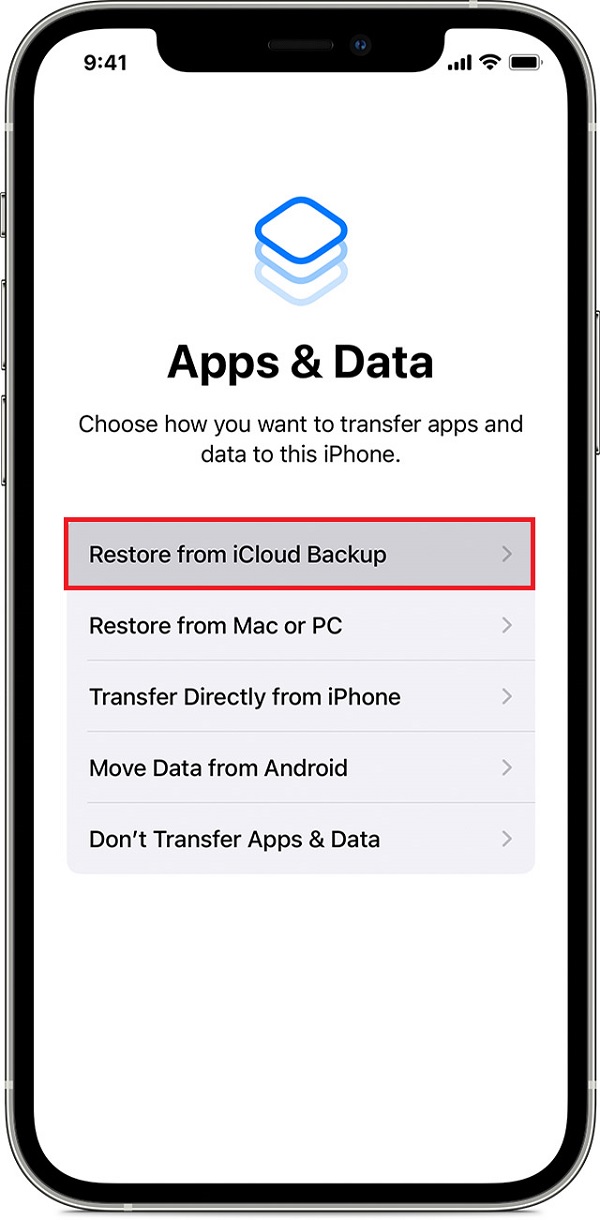
Étape 2Connectez-vous à votre compte iCloud et choisissez Photos.
Étape 3Sélectionnez les photos que vous souhaitez récupérer et cliquez sur le Récupérer .
Certains utilisateurs ne choisiront jamais iCloud car il dispose d'un espace de stockage gratuit limité et ils pourraient s'inquiéter de la divulgation des données. Dans ce cas, vous pouvez essayer iTunes pour restaurer les photos de l'iPhone à la place.
Partie 3. Restaurer les photos de l'iPhone après la restauration via la sauvegarde iTunes
En tant qu'option initiale pour gérer les données iOS entre les ordinateurs et les appareils, iTunes est un outil simple pour sauvegarder et restaurer les données de l'iPhone sans tracas. C'est également un bon choix pour sauvegarder des données en toute sécurité pour la plupart des utilisateurs d'iPhone. Et la sauvegarde des données de l'iPhone sera une bonne coutume pour vous assurer que vous ne perdrez jamais vos données sans un fichier de sauvegarde.
Ainsi, vous pouvez également exécuter iTunes sur l'ordinateur pour restaurer les photos de l'iPhone après la restauration. Vous pouvez choisir de restaurer toutes les données d'iTunes ou synchroniser uniquement les photos de l'iPhone.
Remarque : Si vous avez mis à jour macOS, vous pouvez utiliser le Finder sur Mac à la place.
Avec FoneLab pour iOS, vous récupérerez les données perdues / supprimées de l'iPhone, y compris les photos, contacts, vidéos, fichiers, WhatsApp, Kik, Snapchat, WeChat et plus de données à partir de votre sauvegarde ou de votre appareil iCloud ou iTunes.
- Récupérez des photos, des vidéos, des contacts, WhatsApp et plus de données en toute simplicité.
- Prévisualiser les données avant la récupération.
- iPhone, iPad et iPod touch sont disponibles.
Option 1. Synchroniser uniquement les photos
Étape 1Ouvrez iTunes ou Finder sur l'ordinateur et connectez l'iPhone avec un câble USB.
Étape 2Choisissez votre appareil sur le côté gauche, puis sélectionnez Photos sur le panneau de gauche d'iTunes ou dans la barre de menus du Finder.
Étape 3En cliquant Photos Sync de et choisissez dans la liste, cliquez sur Appliquer .
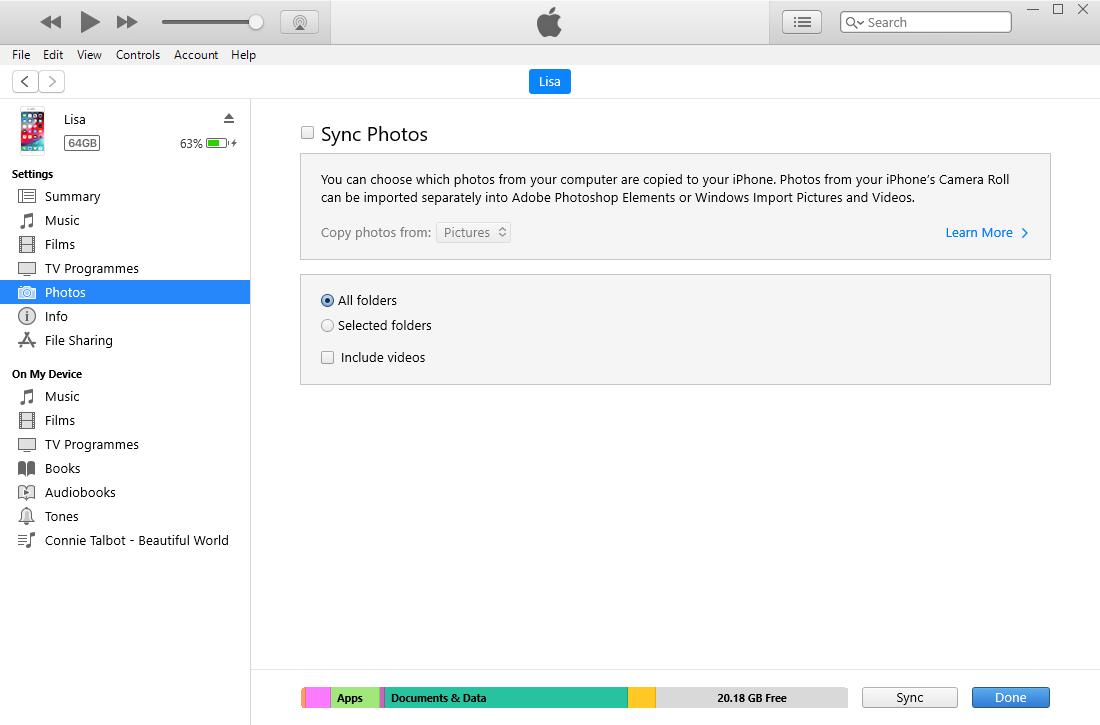
Option 2. Restaurer la sauvegarde iTunes
Étape 1Connectez l'iPhone à iTunes ou au Finder et autorisez la connexion sur l'écran de l'iPhone.
Étape 2Choisissez votre iPhone et cliquez sur le Restaurer la sauvegarde .
Option 3. FoneLab pour iOS
Étape 1Exécutez le programme et sélectionnez Récupération de Données iPhone > Récupérer à partir du fichier de sauvegarde iTunes.
Étape 2Choisissez un fichier de sauvegarde et laissez-le accéder à votre sauvegarde. Après cela, choisissez des éléments et cliquez sur le Récupérer .
Comme vous pouvez le constater, l'utilisation de FoneLab pour iOS permet toujours de choisir les données souhaitées de manière sélective. Si vous voulez des photos spécifiques de l'iPhone, FoneLab pour iOS est ce que vous ne devriez pas manquer.
Partie 4. FAQ sur la récupération de photos depuis l'iPhone après la restauration
1. Comment récupérer des photos d'un iPhone effacé ?
Vous devriez arrêter d'utiliser l'iPhone après cela. Utilisez ensuite FoneLab pour iOS pour analyser votre appareil. Si vous pouvez voir vos photos supprimées à partir des résultats, vous pouvez les récupérer en un clic.
2. Comment récupérer des photos iPad après une restauration sans sauvegarde ?
Si vous souhaitez récupérer des photos iPad sans sauvegarde, vous pouvez télécharger et installer FoneLab pour iOS sur ton ordinateur. Il vous permet de récupérer directement les données de l'appareil. Vous pouvez brancher l'iPad sur l'ordinateur, puis le laisser analyser votre appareil et vous montrer les données disponibles à récupérer. Enfin, choisissez les photos du côté droit et cliquez sur le bouton Récupérer.
3. Comment récupérer des photos après la réinitialisation d'usine de l'iPhone sans sauvegarde ?
FoneLab pour iOS a une fonctionnalité puissante pour vous permettre de récupérer directement des photos et d'autres données à partir d'un appareil iOS. Vous pouvez l'installer sur l'ordinateur et suivre les instructions pour récupérer des photos après la réinitialisation d'usine.
C'est tout sur la façon de récupérer les photos de l'iPhone après la restauration avec les méthodes les plus recommandées et les plus pratiques. Et FoneLab pour iOS est l'outil le plus fiable à ne pas manquer. Vous pouvez maintenant l'installer sur l'ordinateur et l'exécuter en suivant les étapes de cet article pour récupérer des photos facilement et rapidement. Téléchargez-le sur l'ordinateur et commencez à restaurer les données perdues sur iPhone maintenant !
Avec FoneLab pour iOS, vous récupérerez les données perdues / supprimées de l'iPhone, y compris les photos, contacts, vidéos, fichiers, WhatsApp, Kik, Snapchat, WeChat et plus de données à partir de votre sauvegarde ou de votre appareil iCloud ou iTunes.
- Récupérez des photos, des vidéos, des contacts, WhatsApp et plus de données en toute simplicité.
- Prévisualiser les données avant la récupération.
- iPhone, iPad et iPod touch sont disponibles.
